Драјвери за рачунарски управљач Логитецх Г25 Рацинг Вхеел
Управљач рачунара је посебан уређај који ће омогућити да се потпуно осети у улози ауто возача. Са њом можете играти своју омиљену трку или користити све врсте симулатора. Повежите овај уређај са рачунаром или лаптопом преко УСБ конектора. Што се тиче сличне опреме, потребно је да инсталирате одговарајући софтвер за волан. То ће омогућити систему да исправно одреди уређај, као и да изврши детаљна подешавања. У овој лекцији ћемо прегледати управљач Г25 од Логитецх-а. Рећи ћемо вам о начинима на које можете преузети и инсталирати софтвер за овај уређај.
Садржај
Инсталација драјвера за Логитецх Г25
Типично, софтвер се испоручује у комплету са самим уређајима (управљач, педала и јединица за померање степена преноса). Али немојте очајати ако из неког разлога носите са софтвером који немате. На крају крајева, готово сви имају бесплатан приступ Интернету. Због тога, за проналажење, преузимање и инсталирање софтвера за Логитецх Г25 може бити без посебних потешкоћа. То можете урадити на сљедеће начине.
Метод 1: Логитецх сајт
Свака компанија која се бави производњом компјутерских компоненти и периферних уређаја има службену веб страницу. На таквим ресурсима, поред најпродаванијих производа, можете пронаћи и софтвер за бренд опрему. Хајде да погледамо детаље о томе шта треба урадити у случају проналажења софтвера за Г25 хелм.
- Идемо званична веб страница Логитецх-а .
- На самом врху странице видећете попис свих подсекција у хоризонталном блоку. Тражимо одељак "Подршка" и упућујемо показивач миша на његово име. Као резултат тога, падајући мени ће се појавити мало ниже, у којем је потребно кликнути на линију "Подршка и преузимање" .
- Скоро у центру странице наћи ћете низ претраживања. У овој линији унесите име жељеног уређаја -
G25. Након тога, испод прозора, где ће пронађене утакмице бити одмах приказане. Из ове листе изаберите једну од редова приказаних на слици испод. Све су то везе на исту страницу. - После тога ћете видети уређај који вам је потребан испод линије за претрагу. Близу имена модела је дугме "Више детаља" . Ми притиснемо на њега.
- Бићеш на страници, потпуно посвећен уређају Логитецх Г25. Са ове странице можете преузети приручник за употребу управљача, детаље о гаранцији и техничким спецификацијама. Али потребан нам је софтвер. Да бисте то урадили, идите на дно странице док не видимо блок назван "Довнлоад" . У овом блока прво наведите верзију вашег оперативног система. Морате то урадити у посебном падајућем менију.
- Након тога, видећете мало испод имена софтвера који је доступан за претходно поменути оперативни систем. У овој линији, супротно имену софтвера, потребно је да одредите дубину бита система. И након тога, такође у овој линији, кликните на дугме "Преузми" .
- Након тога ће се инсталирати датотека инсталације. Сачекајмо до краја процеса и започнемо.
- Затим ће се аутоматски стартовати екстракција датотека потребних за инсталацију софтвера. После неколико секунди, видећете главни прозор инсталације софтвера за Логитецхове производе.
- У овом прозору, прво што радимо је избор језика који вам је потребан. Нажалост, руски језик није доступан на листи доступних језичких пакета. Због тога препоручујемо да напустите енглески језик, који је подразумевано приказан. Након избора језика, кликните на дугме "Следеће" .
- У следећем прозору од вас ће бити затражено да прегледате услове уговора о лиценци. Пошто је њен текст на енглеском, највероватније неће успети сви. У овом случају, можете се једноставно сложити са условима, узимајући у обзир потребну линију у прозору. Урадите то како је приказано на слици испод. Након тога кликните на дугме "Инсталирај" .
- Затим ће почети процес инсталирања софтвера.
- Током инсталације, видећете прозор с поруком коју требате повезати Логитецх уређај на рачунар. Повезујемо управљач на лаптоп или рачунар и кликните на дугме "Нект" у овом прозору.
- Након тога морате мало сачекати док ће инсталатор уклонити претходне верзије апликације Логитецх, ако јесте.
- У следећем прозору треба да видите модел вашег уређаја и статус везе са рачунаром. Да бисте наставили, само кликните на "Даље" .
- У следећем прозору ћете видети честитке и поруку о успјешном завршетку процеса инсталације. Кликните на дугме "Финисх" .
- Овај прозор ће се затворити и видећете други, који ће вас такође обавијестити када је инсталација завршена. У њему морате кликнути на дугме "Доне" на дну.
- Након што се програм за инсталацију затвори, Логитецх услужни програм ће се аутоматски покренути, у којем можете креирати жељени профил и правилно прилагодити свој управљач Г25. Ако је све исправно извршено, у тацну ћете имати икону, десним кликом на њега, видећете потребне контролне тачке.
- На овај начин ће овај метод бити завршен, пошто ће уређај правилно препознати систем и инсталирати одговарајући софтвер.

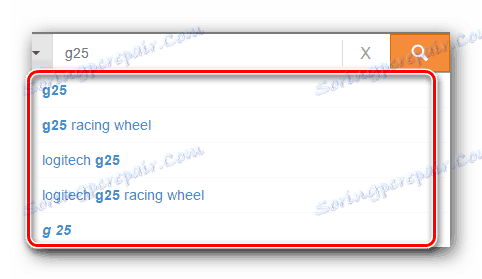

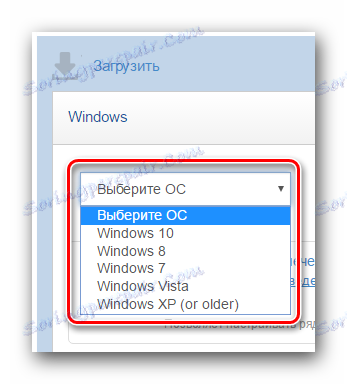
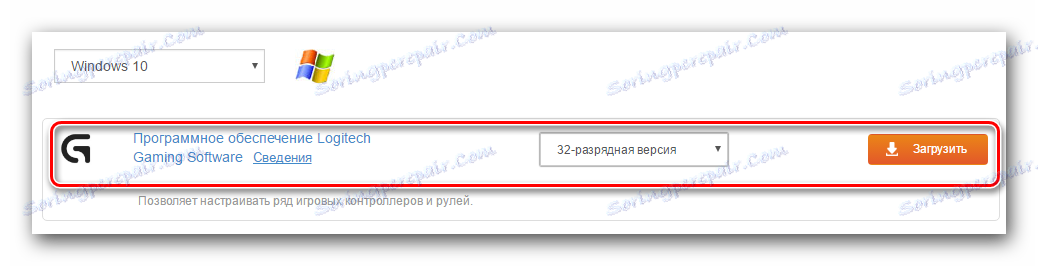
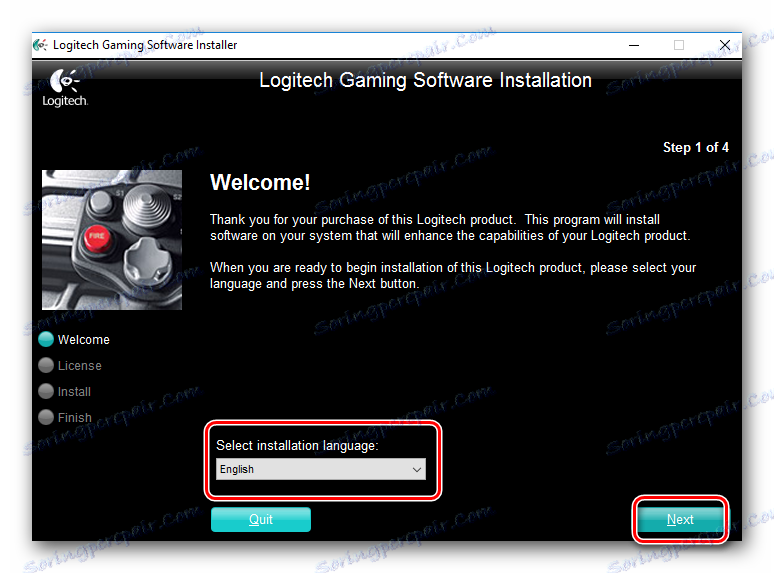
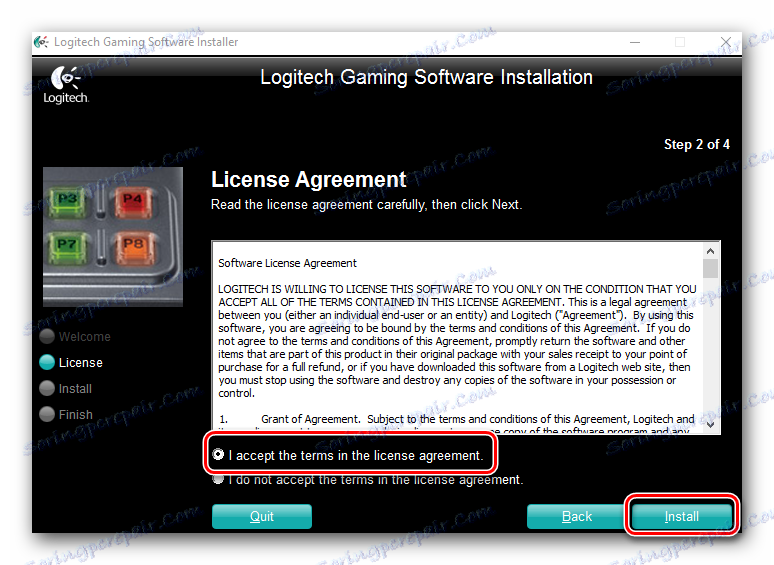
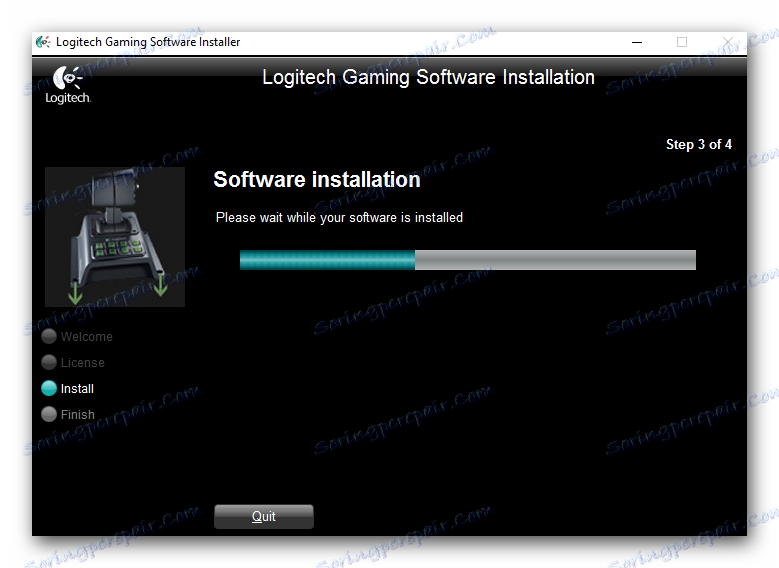
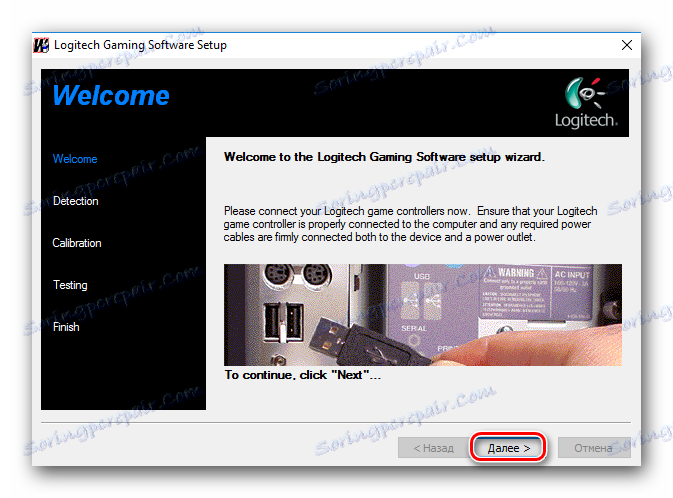
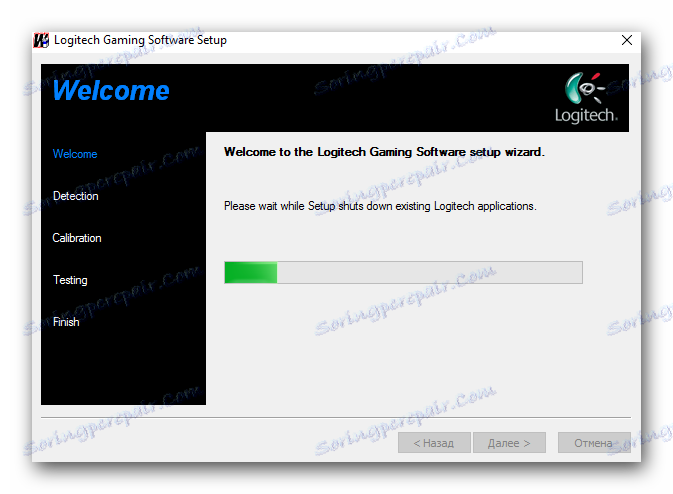
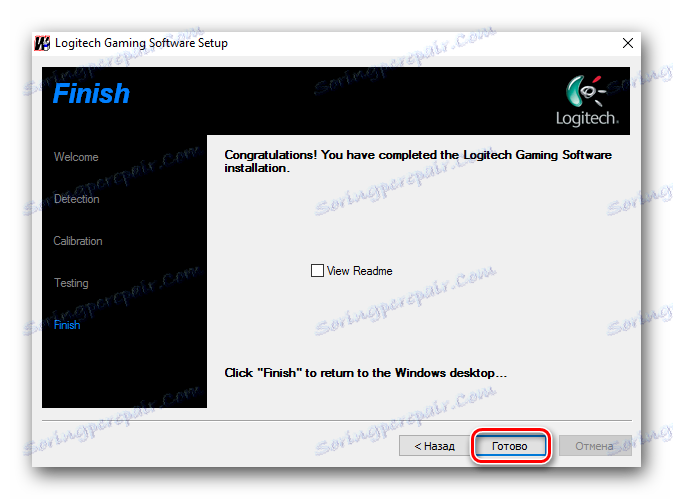
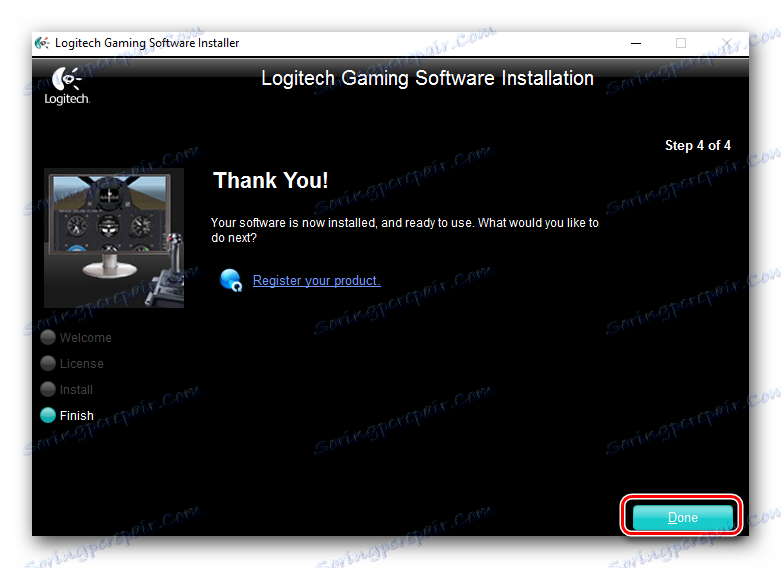
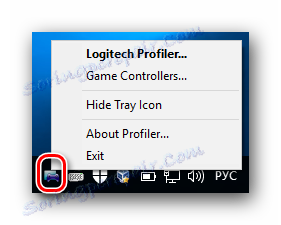
Метод 2: Програми за аутоматско инсталирање софтвера
Овај метод се може користити кад год треба да пронађете и инсталирате управљачке програме и софтвер за било који повезани уређај. Ова опција је погодна и за Г25. Да бисте то урадили, довољно је прибегавати помоћи једне од специјалних услужних програма који су креирани за овај задатак. Преглед таквих одлука које смо направили у једном од наших посебних чланака.
Прочитајте више: Најбољи програми за инсталирање драјвера
На пример, показаћемо вам процес тражења софтвера помоћу услужног програма Ауслогицс Дривер Упдатер . Редослед ваших поступака ће бити следећи.
- Повезујемо управљач на рачунар или лаптоп.
- Преузмите програм из званичног извора и инсталирајте га. Ова фаза је врло једноставна, па се нећемо детаљно бавити.
- Након инсталације, покрените услужни програм. Истовремено, ваш систем ће аутоматски почети провјеравати. Биће дефинисани уређаји за које желите да инсталирате управљачке програме.
- На листи пронађене опреме видећете Логитецх Г25 уређај. Обележавамо га маркицом као што је приказано у доленаведеном примеру. После тога кликните на дугме "Ажурирај све" у истом прозору.
- Ако је потребно, омогућите функцију Виндовс Систем Ресторе. Ако желите ово урадити, бићете обавештени у следећем прозору. У њему кликните на дугме "Да" .
- Затим следи процес креирања резервне копије и преузимање датотека које требате инсталирати Логитецх софтвер. У прозору који се отвара можете видети напредак у преузимању. Само чекајући свој крај.
- Након тога, Ауслогицс Дривер Упдатер ће аутоматски покренути инсталацију преузетог софтвера. На то ћете сазнати из следећег прозора који се појавио. Као и раније, сачекајмо да се софтвер инсталира.
- Након завршетка инсталације софтвера, видећете поруку о успјешној инсталацији.
- Потребно је само да затворите програм и подесите волан по сопственом нахођењу. После тога можете почети да га користите.
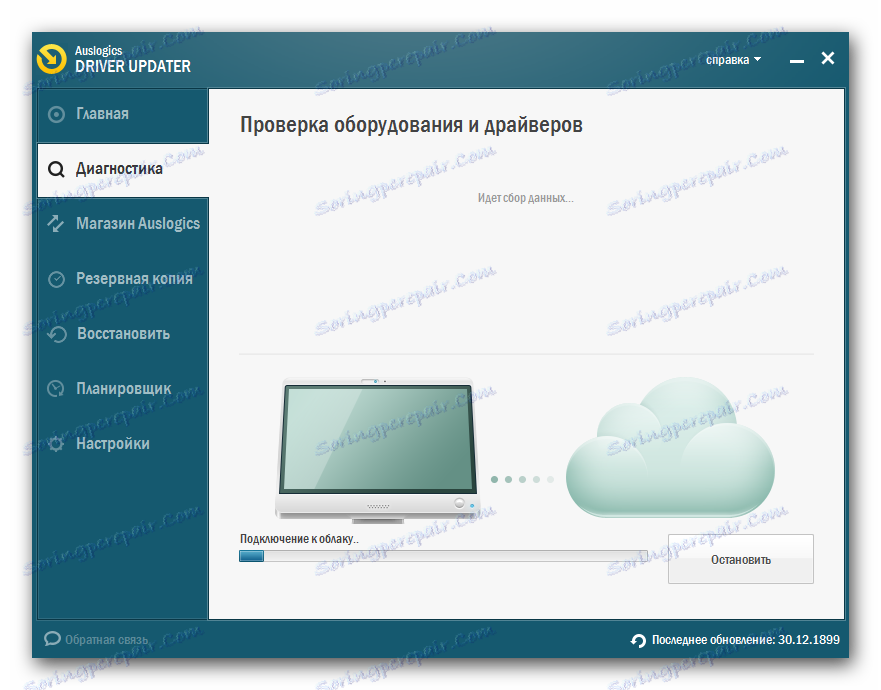
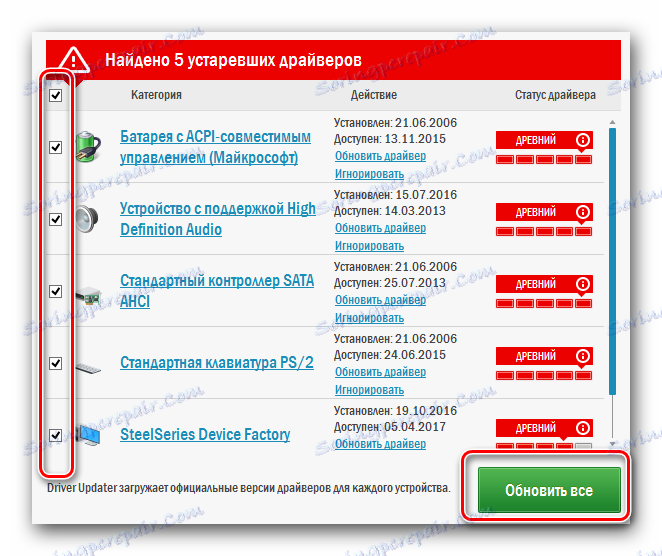
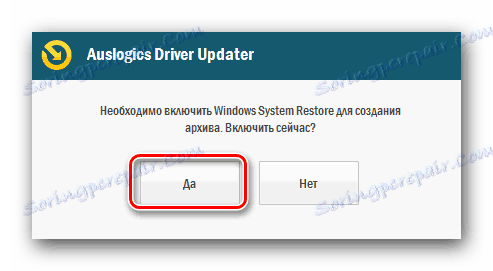


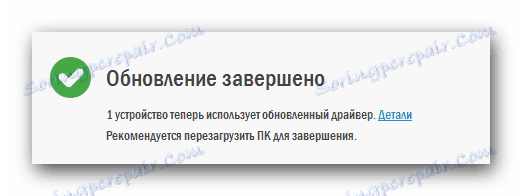
Ако из неког разлога не желите да користите Ауслогицс Дривер Упдатер, требало би да погледате популарни програм ДриверПацк Солутион . Има велику базу различитих драјвера и подржава много различитих уређаја. У једној од наших претходних лекција разговарали смо о свим нијансама коришћења овог програма.
Прочитајте такође: Како ажурирати управљачки програм на рачунару користећи ДриверПацк Солутион
Метод 3: Преузимање софтвера помоћу ИД уређаја
Овај метод се може користити не само у случају Логитецх Г25 уређаја, већ иу ситуацијама када је неопходно пронаћи софтвер за неидентификовану опрему. Његова суштина лежи у чињеници да сазнамо хардверски идентификатор и овом вриједношћу тражимо софтвер на посебном сајту. На челу Г25, ИД има следеће вредности:
USBVID_046D&PID_C299
HIDVID_046D&PID_C299
Можете копирати само једну од ових вредности и применити је на посебан онлине извор. Ове најбоље ресурсе описали смо у засебној лекцији. У њему ћете пронаћи упутства за преузимање софтвера са таквих сајтова. Поред тога, говори се о томе како да сазнамо то сам ИД. Можда вам је потребна ова информација у будућности. Стога препоручујемо да читате читаву лекцију испод.
Лекција: Претраживање возача по ИД-у хардвера
Метод 4: Стандардно претраживање Виндовс Дривер-а
Плус овог метода је да не морате да инсталирате софтвер независног произвођача, а такође и да се крећете кроз различите локације и везе. Међутим, и даље ће бити потребна Интернет веза. То је оно што морате учинити за ово.
- Започните управитељ уређаја . Постоји неколико начина за ово. Како то радите - улога се не игра.
- На листи сву опрему налазимо потребан уређај. У неким ситуацијама систем не препозна управљач и приказује се као "Непознати уређај" .
- У сваком случају, потребно је да изаберете потребан уређај и кликните на десно дугме миша на његово име. Након тога, појавит ће се прозор у којем треба да изаберете прву линију са именом "Упдате дриверс" .
- Након тога, видећете прозор за претрагу возача. У њему морате да изаберете врсту претраге - "Аутоматски" или "Ручно" . Препоручујемо да користите прву опцију, јер ће у овом случају систем покушати аутоматски пронаћи софтвер на Интернету.
- Ако процес претраге успе, пронађени управљачки програми ће бити инсталирани одмах.
- У сваком случају, на крају ћете видети прозор у коме ће бити видљив резултат процеса тражења и инсталације. Недостатак ове методе јесте чињеница да систем не може увек пронаћи прави софтвер. Међутим, у неким ситуацијама ова метода може бити врло корисна.
Лекција: Отворите "Управљач уређајима"
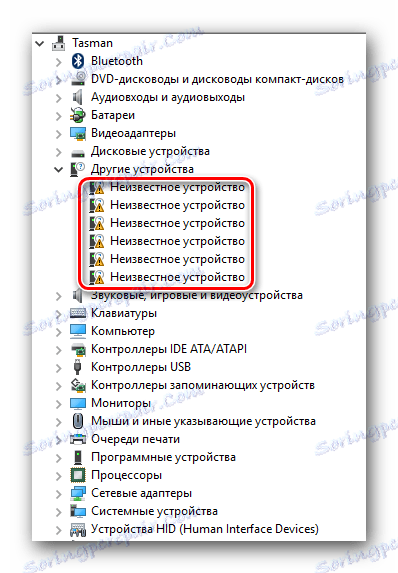
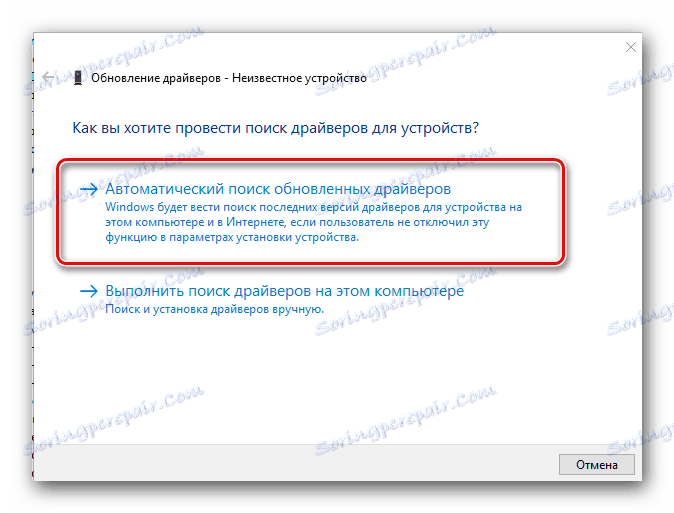
Користећи једну од горе наведених метода, лако можете пронаћи и инсталирати софтвер за управљачки систем Логитецх Г25. Ово ће вам омогућити да у потпуности уживате у вашим омиљеним играма и симулаторима. Ако имате било каква питања или грешке приликом инсталације софтвера, напишите коментаре. Не заборавите да описујете проблем или питање што детаљније. Покушаћемо да вам помогнемо.